有些 windows 10 用户可能会发现,桌面上默认并未显示“此电脑”图标(在旧版系统中被称为“我的电脑”)。作为访问硬盘分区、管理文件的重要入口,缺少这个图标会让日常操作变得不太便捷。不过不用担心,其实只需几个简单步骤即可将其恢复。以下是详细操作方法:

方法一:通过系统设置添加图标
- 右键点击桌面空白处:在桌面任意空白区域点击鼠标右键,弹出菜单选项。
- 选择「个性化」:在右键菜单中找到并点击「个性化」选项,进入系统设置界面。
- 进入「主题」设置:在左侧边栏中选择「主题」,然后在右侧找到并点击「桌面图标设置」链接。
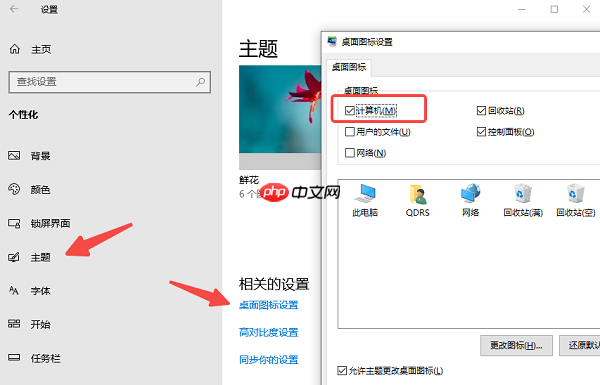
- 勾选“此电脑”:在弹出的“桌面图标设置”窗口中,勾选「计算机」(部分系统版本显示为“此电脑”),您也可以根据需要勾选“网络”、“回收站”或“控制面板”等其他常用图标。
- 保存设置:点击「应用」按钮,再点击「确定」。返回桌面后,即可看到“此电脑”图标已经成功显示。
方法二:使用快捷键快速访问
如果暂时不想在桌面上添加图标,也可以通过快捷键 Win + E 快速打开文件资源管理器,启动后默认显示的视图为“此电脑”,可直接查看所有磁盘和存储设备。
方法三:处理“此电脑”图标无法正常显示的问题
若按照上述步骤操作后图标仍无法显示,或点击时提示无法访问磁盘,可能是由于硬件驱动异常导致系统无法正确识别设备。建议使用驱动人生等专业工具检查并更新系统驱动。
- 启动驱动人生软件,点击主界面的“立即扫描”按钮,系统将自动检测当前设备的驱动状态。
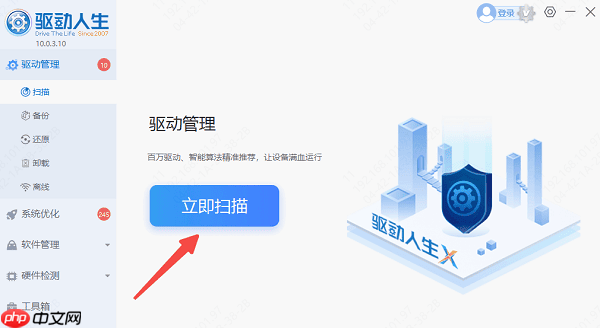
- 扫描完成后,软件会列出所有需要更新或缺失的驱动程序。选中问题驱动,点击“立即修复”即可完成下载与安装。
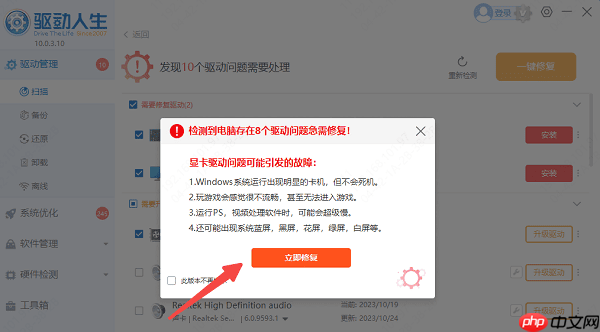
- 驱动更新完毕后,请重启计算机,使更改生效。重启后再次尝试添加“此电脑”图标,通常可恢复正常显示。































